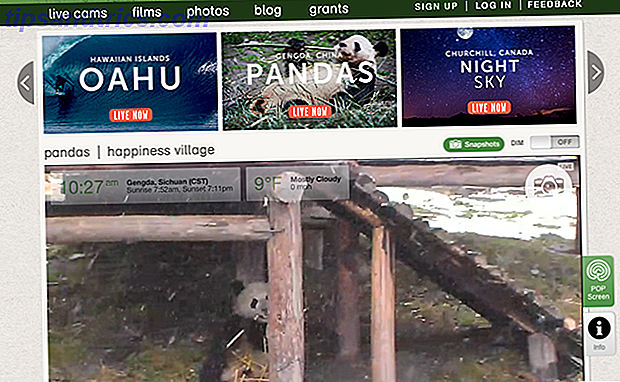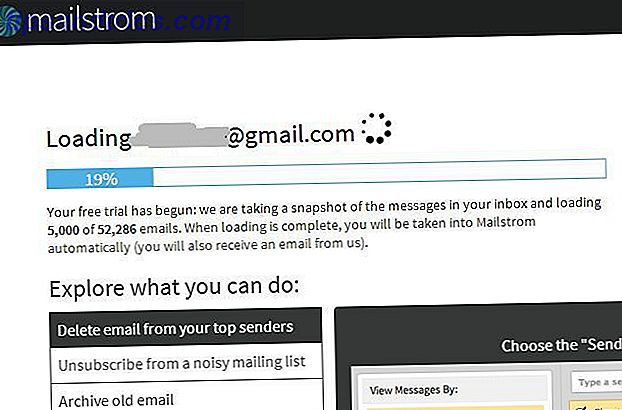Ten goede of ten kwade leven we niet meer in 1999. Als zodanig hebben de meeste van onze monitoren geen eigen aan / uit-knoppen meer. Sterker nog, ik heb nog nooit een laptopscherm met een eigen aan / uit-knop gezien. Hoe gebruik ik je Windows 10 Aan / uit-knop Hoe gebruik je je Windows 10 Aan / uit-knop Je kunt Windows afsluiten met de fysieke knop op je computer of met de opdrachten aan de start. Menu. We leggen uit wat deze opties doen en hoe ze kunnen worden aangepast. Lees verder !
Maar maak je geen zorgen, het is nog steeds mogelijk om je laptopscherm uit te schakelen. Misschien meer verbazingwekkend, er zijn meerdere manieren om dit te bereiken - in feite zeven manieren. Blijf lezen om te zien hoe gemakkelijk ze zijn.
1. Sluit het deksel
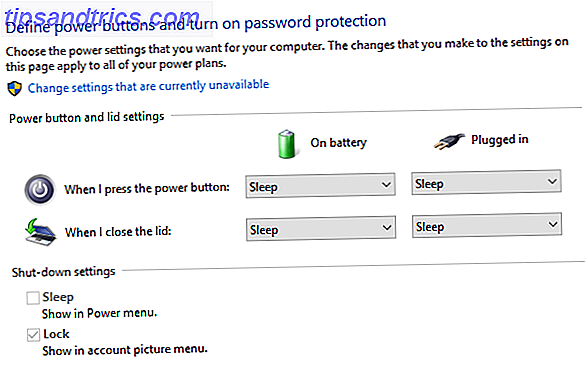
U kunt de energie-instellingen van uw machine aanpassen Energie besparen en de levensduur van uw batterij verlengen Met aangepaste energieplannen van Windows Energie besparen en de levensduur van uw batterij verlengen Met aangepaste energieplannen van Windows Lees meer zodat wanneer u het deksel sluit, alleen uw scherm is uitgeschakeld en niets anders .
Ga naar Instellingen> Systeem> Stroom en slaap> Aanvullende energie-instellingen en selecteer Kies wat het deksel sluit in het linkerpaneel.
2. Gebruik een scriptbestand
Pak een kopie van het scriptbestand Turn Off Screen en zet het op uw bureaublad of op een andere gemakkelijk toegankelijke plaats. Dubbelklik op het bestand en het scherm gaat uit.
Downloaden: scherm uitschakelen
3. Schakel Monitor uit
Turn Off Monitor is een EXE-applicatie met één functie: uw scherm uitschakelen. De app is draagbaar, dus u hoeft deze niet op uw computer te installeren.
Downloaden: Monitor uitschakelen
4. Gebruik DisplayOff

Als Turn Off Monitor niet werkte, probeer dan DisplayOff. De functionaliteit is precies hetzelfde; zelfs de gebruikersinterface is bijna identiek.
Downloaden: DisplayOff
5. Monitor Energy Saver
Monitor Energy Saver is nog een ander op zichzelf staand programma. Zoals de naam al doet vermoeden, heeft het iets meer functionaliteit die Turn Off Monitor en DisplayOff; het kan ook lopende apps opschorten en de chatstatussen bijwerken naar "Afwezig".
Downloaden: energiebesparing controleren
6. Donker

Ja, je raadt het al. Dark is een andere app van derden met één doel. Dubbelklik gewoon op het EXE-bestand en uw scherm wordt uitgeschakeld.
Downloaden: donker
7. BlackTop
Ah, iets anders. In plaats van een klikbaar EXE-bestand, biedt BlackTop je een sneltoets. Navigeren in Windows 10 Taakbalk met sneltoetsen op het toetsenbord Navigeren in Windows 10 Taakbalk met toetsenbordsneltoetsen Sneltoetsen zijn een geweldige manier om meer te doen op je pc in minder tijd. Hier is een grote verzameling snelkoppelingen die betrekking hebben op de Windows-taakbalk. Meer lezen om het display uit te schakelen. U moet op Ctrl + Alt + B drukken.
Downloaden: BlackTop
Heb je nog andere ideeën? In het ideale geval raden we mensen aan om niet met een hamer op je scherm te slaan. Zoals altijd kunt u uw tips achterlaten in de opmerkingen hieronder.
Image Credit: jayaveersinh via Shutterstock